ማይክሮሶፍት አውትሉክ ኢሜይሎችን የማይልክ ከሆነ መፍትሄው ቅንብርን የመቀየር ያህል ቀላል ሊሆን ይችላል። ሆኖም ፣ እሱ ደግሞ የበለጠ የተወሳሰበ ነገር ሊሆን ይችላል። የተለመዱ የመላ ፍለጋ ደረጃዎችን ማለፍ Outlook ኢሜይሎችን እንደማይልክ ለማስተካከል ይረዳዎታል።
እነዚህ መመሪያዎች በ Outlook 2019፣ 2016 ላይ ተፈጻሚ ይሆናሉ። Outlook ለ Mac 2016 ወይም Outlook ለ Mac 2011; እና Outlook መስመር ላይ።
በ Outlook 2019 እና 2016 ኢሜይሎችን የማይልክ Outlook እንዴት ማስተካከል ይቻላል
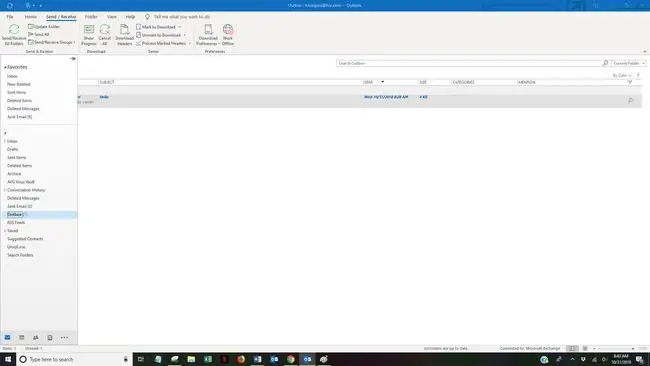
መልእክቱን እንደገና ይላኩ
አንዳንድ ጊዜ ኢሜል ለመላክ መሞከር ብልሃቱን ያደርጋል።
- በወጪ ሳጥን ውስጥ የተጣበቀውን ኢሜይል በቀኝ ጠቅ ያድርጉ፣ ወደ አንቀሳቅስ ያመልክቱ እና የ ረቂቆች አቃፊ ይምረጡ።
- ኢሜይሉን በድራፍት አቃፊው ውስጥ ይክፈቱ እና ላክ።ን ጠቅ ያድርጉ።
- መልእክቱ አሁን በተላከው አቃፊ ውስጥ እንዳለ ወይም አሁንም በውጪ ሳጥን ውስጥ እንዳለ ያረጋግጡ።
የተቀባዩን ኢሜል ሁለት ጊዜ ያረጋግጡ
እንደ ነጠላ ሰረዝ ያለ ትንሽ ትየባ-በጊዜያዊነት ፈንታ Outlook ኢሜል እንዳይልክ ይከለክላል።
ግንኙነታችሁን ያረጋግጡ
ከበይነመረቡ ጋር መገናኘትዎን ያረጋግጡ እና በኦውትሉክ ውስጥ በመስመር ላይ እየሰሩ መሆኑን ያረጋግጡ።
- የ Outlook መስኮት ታችኛው ቀኝ ጥግ ላይ ይመልከቱ። ተቋርጧል ከተባለ፣ ከመስመር ውጭ በመስራት ላይ ወይም ለመገናኘት እየሞከርክ ከኢሜይል አገልጋይህ ጋር አልተገናኘህም።
- በሪብቦን ላይ ላክ/ተቀበል ትሩን ጠቅ ያድርጉ።
-
በምርጫ ቡድኑ ውስጥ ከመስመር ውጭ ስራን ጠቅ ያድርጉ። አሁን ከአገልጋይ ጋር የተገናኘን በመስኮቱ ታችኛው ቀኝ ጥግ ላይ ማየት አለብህ።
- በመላክ እና ተቀበል ቡድን ውስጥ የ ሁሉንም አቃፊዎች ላክ/ተቀበል የሚለውን ቁልፍ ጠቅ ያድርጉ።
- መልእክቱ አሁን በተላከው አቃፊ ውስጥ እንዳለ ወይም አሁንም በውጪ ሳጥን ውስጥ እንዳለ ያረጋግጡ።
አባሪዎችን ይመልከቱ
Outlook ለኢንተርኔት አካውንቶች 20 ሜጋባይት እና 10 ሜባ ለዋጭ አካውንት መላክ የምትችለውን የፋይሎች መጠን ይገድባል። ኢሜል ለመላክ ሲሞክሩ የፋይሉን መጠን በተመለከተ የስህተት መልእክት ከደረሰዎት የ Outlook አባሪ መጠን ገደቡን ይጨምሩ።
የይለፍ ቃልዎን አመሳስል
የኢሜል ይለፍ ቃልዎን በቅርቡ መስመር ላይ ከቀየሩ፣ በOutlook ውስጥም መቀየር አለብዎት አለበለዚያ ኢሜይሎችን መላክ (ወይም መቀበል) አይችሉም።
-
ጠቅ ያድርጉ ፋይል > የመለያ ቅንብሮች > የመለያ ቅንብሮች።

Image - የ ኢሜል ትርን ይምረጡ።
- የኢሜል መለያዎን ይምረጡ እና ቀይርን ጠቅ ያድርጉ። ን ጠቅ ያድርጉ።
- የተሻሻለውን ይለፍ ቃልዎን በ የይለፍ ቃል ሳጥን ውስጥ ያስገቡ።
- ይምረጡ ቀጣይ > ዝጋ > አጨርሱ።
-
በአውሎግ መስኮቱ በላይኛው ግራ ጥግ ላይ ያለውን ሁሉንም አቃፊዎች ላክ/ተቀበል የሚለውን ቁልፍ ይምረጡ ወይም ለመላክ ለመሞከር F9ን ይጫኑ። ኢሜይል።
የጥገና እይታ
የእርስዎ Outlook መተግበሪያ ተበላሽቶ ሊሆን ይችላል። ለመጠገን አብሮ የተሰራውን የማይክሮሶፍት ኦፊስ የጥገና አገልግሎት ይጠቀሙ።

ጥገና Outlook 2016፣ 2013 ወይም 2010 በWindows 10
- ሁሉንም የማይክሮሶፍት ኦፊስ መተግበሪያዎች ዝጋ።
- አይነት መተግበሪያዎች እና ባህሪያት ወደ ዊንዶውስ መፈለጊያ ሳጥን ውስጥ።
- ይምረጡ መተግበሪያዎች እና ባህሪያት።
- አግኝ እና Microsoft Officeን በተጫኑ መተግበሪያዎች እና ባህሪያት ዝርዝር ውስጥ ጠቅ ያድርጉ።
- ይምረጡ አሻሽል > አዎ የተጠቃሚ መለያ መቆጣጠሪያ መስኮት ከታየ፣ "ይህ መተግበሪያ በሚከተሉት ላይ ለውጦችን እንዲያደርግ መፍቀድ ትፈልጋለህ መሳሪያህ?"
- ይምረጡ የመስመር ላይ ጥገና > ጥገና።
- የጥገና ሂደቱ ሲጠናቀቅ Outlookን እንደገና ያስጀምሩ።
ጥገና Outlook 2016፣ 2013 ወይም 2010 በWindows 8
- ሁሉንም የማይክሮሶፍት ኦፊስ መተግበሪያዎች ዝጋ።
- የ ጀምር አዝራሩን በቀኝ ጠቅ ያድርጉ።
-
ይምረጡ የቁጥጥር ፓነል።
- በዕይታ ዝርዝር ውስጥ ምድብ መመረጡን ያረጋግጡ።
- በፕሮግራሞች ስር ፕሮግራም አራግፍ ንኩ።
- ቀኝ-ጠቅ ያድርጉ Microsoft Office እና ይቀይሩ ይምረጡ። ይምረጡ።
- የየመስመር ላይ ጥገና ካለ ይምረጡ (ይህ እርስዎ በጫኑት የማይክሮሶፍት ኦፊስ አይነት ይወሰናል)።
- ጠቅ ያድርጉ ጥገና > አዎ የተጠቃሚ መለያ መቆጣጠሪያ መስኮት ከታየ።
- የጥገና ሂደቱ ሲጠናቀቅ Outlookን እንደገና ያስጀምሩ።
ጥገና Outlook 2016፣ 2013 ወይም 2010 በWindows 7
- ሁሉንም የማይክሮሶፍት ኦፊስ መተግበሪያዎች ዝጋ።
- የ ጀምር ቁልፍ > የቁጥጥር ፓነል።ን ጠቅ ያድርጉ።
- በዕይታ ዝርዝር ውስጥ ምድብ መመረጡን ያረጋግጡ።
- በፕሮግራሞች ስር ፕሮግራም አራግፍ ንኩ።
- ከፕሮግራሞች ዝርዝርዎ ውስጥ Microsoft Officeን ይምረጡ።
- ጠቅ ያድርጉ ለውጥ > የኦንላይን ጥገና ካለ (ይህ እርስዎ በጫኑት የማይክሮሶፍት ኦፊስ አይነት ይወሰናል)። ቀይር
- ጠቅ ያድርጉ ጥገና > አዎ የተጠቃሚ መለያ መቆጣጠሪያ መስኮት ከታየ።
- የጥገና ሂደቱ ሲጠናቀቅ Outlookን እንደገና ያስጀምሩ።
አውሎክን አስተካክል ኢሜይሎችን በ Outlook ውስጥ ለMac 2016 አይልክም
በማክ የ Outlook ስሪት ውስጥ Outlook እንደገና እንዲሰራ ለማድረግ መሞከር የምትችላቸው ጥቂት ነገሮች አሉ።
የተቀባዩን ኢሜል ሁለት ጊዜ ያረጋግጡ
እንደ የወር አበባ ምትክ ኮማ ያለ ትንሽ የትየባ ትየባ Outlook ኢሜል እንዳይልክ መከላከል ይችላል።
ግንኙነታችሁን ያረጋግጡ
በመጀመሪያ ከበይነመረቡ ጋር መገናኘትዎን ያረጋግጡ። አንዴ ግኑኝነትዎን ካረጋገጡ በኋላ በ Outlook ውስጥ በመስመር ላይ እየሰሩ መሆናቸውን ያረጋግጡ። ይህንን ለማድረግ ወደ Outlook ሜኑ ይሂዱ፣ ከመስመር ውጭ ስራ መመረጡን ያረጋግጡ። ከሆነ የቼክ ምልክቱን ለማስወገድ እና በመስመር ላይ ለመስራት ከመስመር ውጭ ስራን ጠቅ ያድርጉ።
የላኪ አቃፊውን ባዶ ያድርጉት
"የተጣበቁ" መልዕክቶችን ለማጽዳት ማህደሩን ባዶ ያድርጉት። የሚሰርዙት ማንኛውም መልእክት እንደገና መፈጠር አለበት - መመለስም ሆነ መሰረዝ አይቻልም።
- የ ላክ አቃፊን ይክፈቱ።
- በአቃፊው ውስጥ ያሉትን ሁሉንም መልዕክቶች ሰርዝ።
- አቋርጥ አተያይ።
- ዳግም አስጀምር እይታ።
- ችግሩ መፈታቱን ለማየት ኢሜይል ለመላክ ይሞክሩ።
የ Outlook ዳታቤዝ እንደገና ይገንቡ
የማይክሮሶፍት መገልገያን በመጠቀም የተበላሸ የውሂብ ጎታ መልሶ ለመገንባት Outlookን ሊያስተካክለው ይችላል። የማይክሮሶፍት ልውውጥ አካውንት ከተጠቀሙ የውሂብ ጎታውን እንደገና መገንባት ከአገልጋዩ ጋር ያልተመሳሰሉ መረጃዎችን ይሰርዛል። ዳታቤዙን እንደገና ከመገንባቱ በፊት በኮምፒተርዎ ላይ ብቻ የተከማቸ ማንኛውንም የ Outlook ውሂብ ምትኬ ያስቀምጡ።
- ሁሉንም የማይክሮሶፍት ኦፊስ አፕሊኬሽኖች ያቋርጡ።
- የ አማራጭ ቁልፍን ተጭነው ከዚያ የ Outlook አዶን በመትከያው ላይ ጠቅ በማድረግ የማይክሮሶፍት ዳታ ቤዝ መገልገያን ይክፈቱ።
- የሚመለከተውን የውሂብ ጎታ ማንነት ጠቅ ያድርጉ።
- ጠቅ ያድርጉ ዳግም ግንባታ።
- ሂደቱ ሲጠናቀቅ Outlookን እንደገና ያስጀምሩ።
አውሎክን አስተካክል ኢሜይሎችን በአውትሉክ ኦንላይን አለመላክ
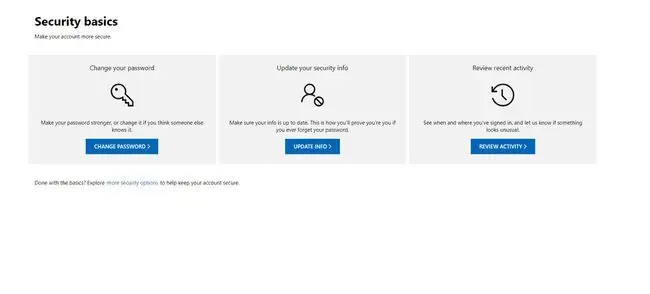
የገቢ መልእክት ሳጥንዎን ባዶ ያድርጉት
የገቢ መልእክት ሳጥንህ ከሞላ ምንም አይነት መልእክት መላክም ሆነ መቀበል አትችልም። ከገቢ መልእክት ሳጥን ውስጥ የማይፈለጉ የኢሜይል መልዕክቶችን በመሰረዝ ይጀምሩ፣ በመቀጠል Junk Mail ን ጠቅ ያድርጉ እና ባዶን ጠቅ ያድርጉ።ን ጠቅ ያድርጉ።
የተቀባዩን ኢሜል ሁለት ጊዜ ያረጋግጡ
እንደ የወር አበባ ምትክ ኮማ ያለ ትንሽ የትየባ ትየባ Outlook ኢሜል እንዳይልክ መከላከል ይችላል።
ነገ እንደገና ይሞክሩ ወይም የመላኪያ ገደብዎን ይጨምሩ
Outlook.com አይፈለጌ መልዕክት ሰሪዎችን ለመከላከል በቀን ውስጥ የምትልኩትን ኢሜይሎች ብዛት ይገድባል። በቅርቡ ብዙ ኢሜይሎችን ከላኩ ረቂቁን ያስቀምጡ እና በሚቀጥለው ቀን ይላኩት።
በአማራጭ የደህንነት ቅንብሮችን በማዘመን የመላክ ገደብዎን ያሳድጉ። የማይክሮሶፍት መለያ ደህንነት ገጹን ይጎብኙ፣ መረጃን ያዘምኑን ጠቅ ያድርጉ፣ ማንነትዎን ያረጋግጡ እና የደህንነት ቅንብሮችዎን ለማዘመን የማያ ገጽ ላይ መመሪያዎችን ይከተሉ።






